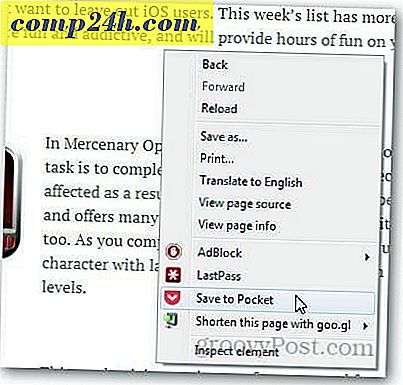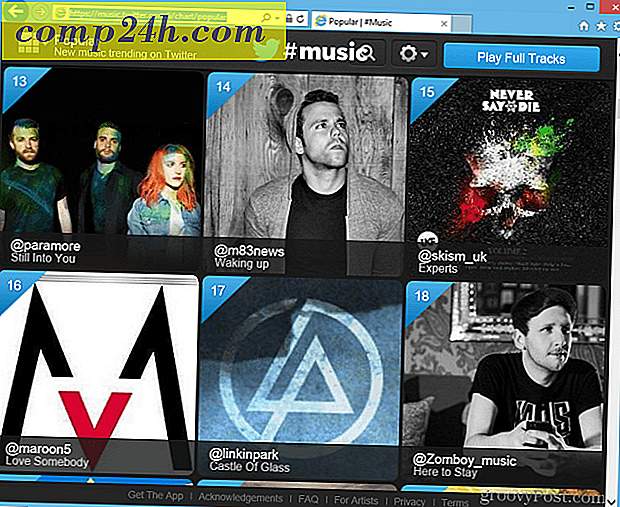Jak zmienić domyślną przeglądarkę w systemie Windows 7
Chociaż zawsze możesz korzystać z dowolnej przeglądarki internetowej, domyślna przeglądarka jest uruchamiana przez system Windows po kliknięciu łącza w wiadomości e-mail lub dokumentach pakietu Office. Oto krótki przewodnik dotyczący zmiany domyślnej przeglądarki internetowej w systemie Windows przy użyciu Panelu sterowania lub w przeglądarce Firefox lub Chrome.
Zmień domyślną przeglądarkę systemu Windows w Panelu sterowania
Kliknij przycisk Start i kliknij Panel sterowania.

Kliknij Programy.

Jeśli nie widzisz opcji Programy, zmień styl widoku Panelu sterowania. Kliknij opcję Widok w prawym górnym rogu panelu sterowania i wybierz Widok kategorii.

Teraz kliknij Domyślne programy.

Kliknij opcję Ustaw domyślne programy, jeśli chcesz zmienić domyślne programy, których okna powinny używać do otwierania określonych typów plików.

Załaduje listę zainstalowanych programów. Wybierz przeglądarkę, której chcesz używać jako domyślną, i kliknij opcję Ustaw ten program jako domyślny.

Kliknij Wybierz ustawienia domyślne dla tego programu.

Wyświetli listę wszystkich obsługiwanych typów plików. Wybierz te, które chcesz otworzyć za pomocą konkretnej przeglądarki i kliknij przycisk Zapisz.

Ustaw domyślną przeglądarkę wewnątrz aplikacji
Jak już wspomniałem, zwykle ustawiam domyślną przeglądarkę wewnątrz aplikacji. Oto kilka przykładów tego.
Mozilla Firefox
Przejdź do Opcje, klikając przycisk Firefox i przejdź do opcji.

Kliknij zakładkę Zaawansowane iw obszarze Domyślne ustawienia systemu, kliknij przycisk Sprawdź teraz, aby sprawdzić domyślną przeglądarkę.

Jeśli Firefox nie jest Twoją domyślną przeglądarką, wyświetli okno dialogowe, aby potwierdzić wybór. Kliknij Tak.

Google Chrome
Aby ustawić przeglądarkę Google Chrome jako domyślną, kliknij menu klucza i wybierz Ustawienia.

W sekcji Domyślna przeglądarka możesz ustawić Google Chrome jako domyślną przeglądarkę.

Masz pytanie, czy masz pytanie lub problem, proszę zapytaj mnie, korzystając z poniższej sekcji komentarzy.